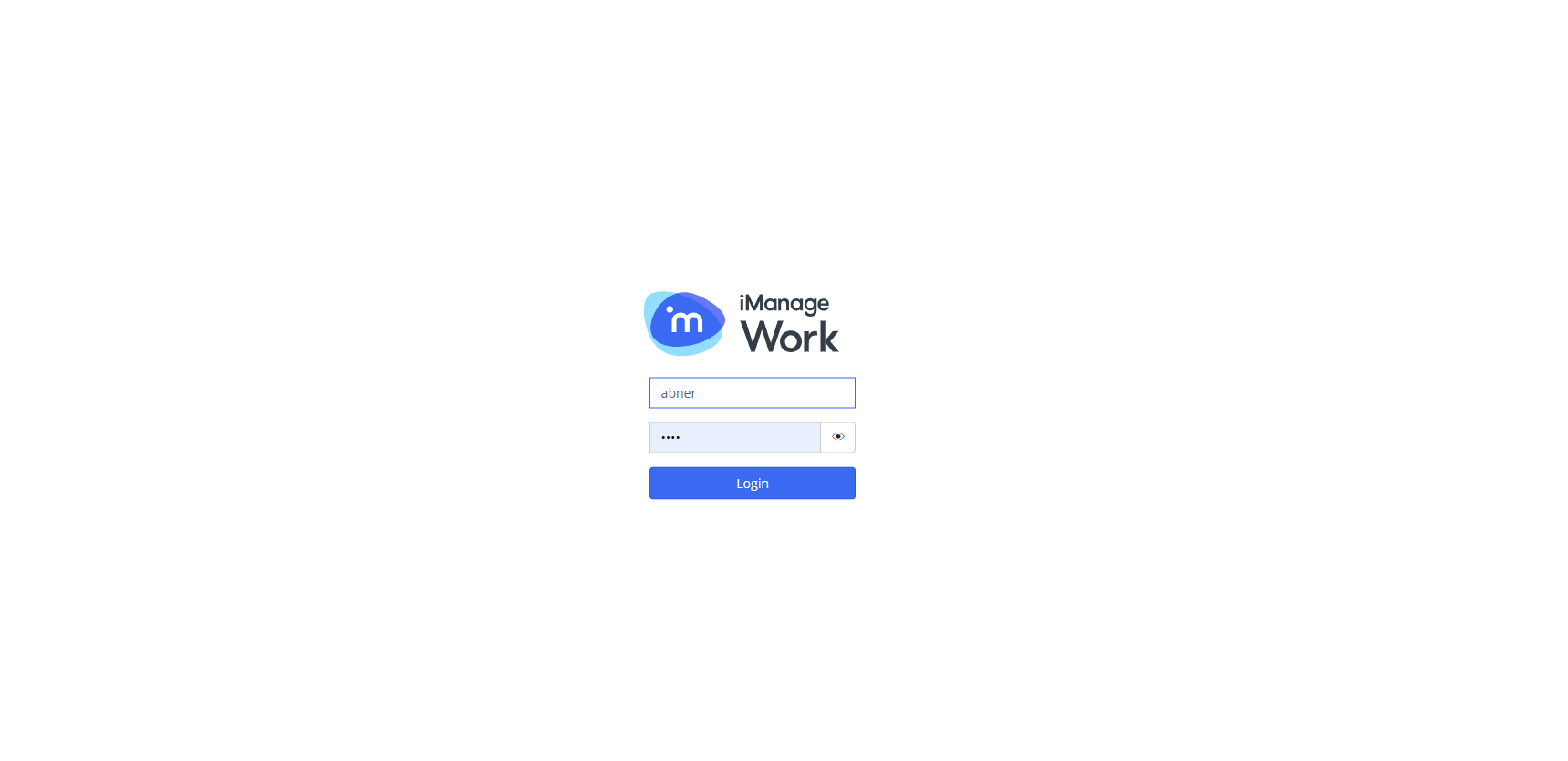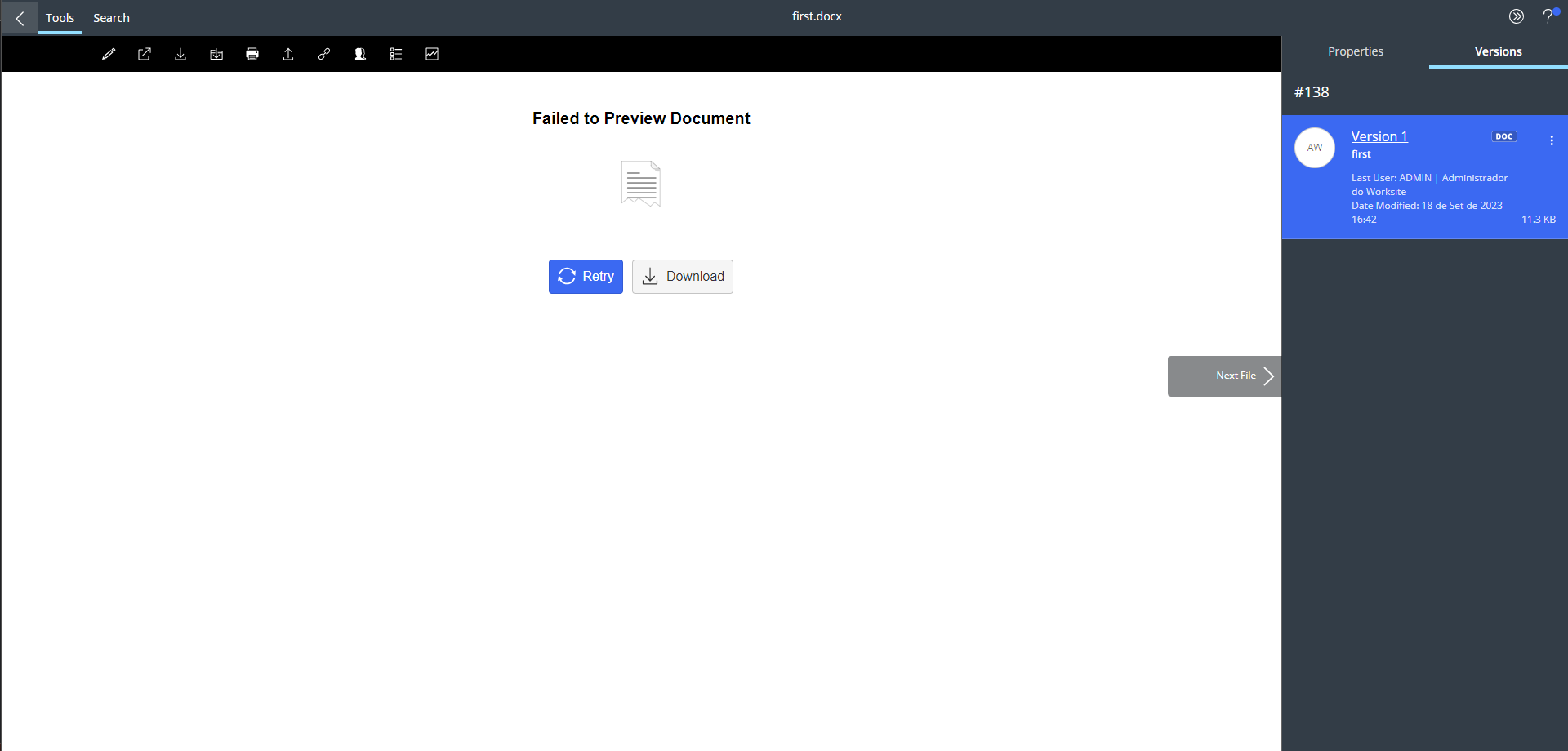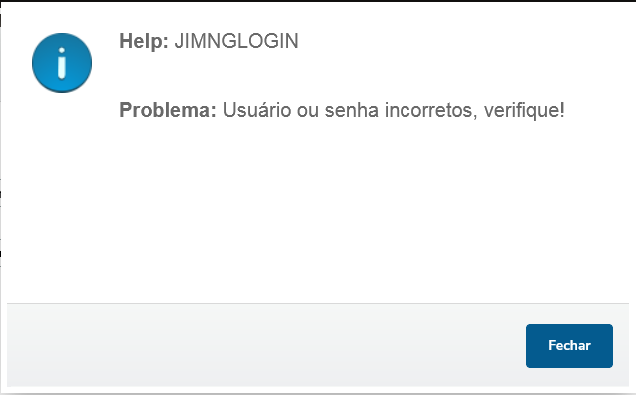Histórico da Página
...
| Tela | Descrição |
|---|---|
A tela de autenticação é solicitada para as operações Anexar e Download. Os dados de autenticação serão solicitados uma vez, para cada vez que o usuário abrir uma determinada rotina, caso o usuário queira Anexar ou realizar Download de arquivos. O usuário deverá Após preencher os dados de autenticação e realizar o login com sucesso, o usuário deverá clicar no botão Próximo. |
03. Abrir documento
| Tela | Descrição |
|---|---|
| Ao clicar no botão Abrir, o sistema irá abrir o navegador na página do iManage worksite web, previamente configurado, e irá solicitar o login, caso o usuário não esteja logado. | |
| Em seguida será aberta a tela de preview do documento. Esta tela possibilita ao usuário, além de visualizar, realizar o download do arquivo também. |
04. Anexar documento (Upload)
| Tela | Descrição | ||
|---|---|---|---|
Ao clicar no botão Anexar, o sistema irá solicitar ao usuário que realize o login.
, caso ainda não tenha realizado. O usuário precisará preencher os dados de login autenticação ao acessar uma determinada rotina, na tela de anexos. Após realizar o login, é necessário clicar no botão Próximo. | |||
Caso o usuário digite os dados de autenticação incorretos, o sistema irá apresentar uma mensagem de validação destas informações | |||
O usuário precisará selecionar a pasta, que deseja anexar o arquivo. Caso o usuário esteja acessando alguma rotina do Jurídico Departamentos (SIGAJURI) ou a rotina de Despesas, o sistema irá filtrar automaticamente a pasta de acordo com cliente e caso da entidade posicionada. | |||
Se o usuário está acessando alguma rotina do financeiro por exemplo (diferente das rotinas do SIGAJURI ou da rotina de Despesas), o sistema apresentará os campos de Cliente, Loja (caso possua) e Caso para que o usuário busque em qual pasta irá armazenar o arquivo.
| |||
Após selecionar a pasta, o usuário poderá selecionar o arquivo que deseja anexar. Após a confirmação o sistema irá apresentar no grid o arquivo anexado. Só é possível anexar um arquivo por vez. |
...
| Tela | Descrição |
|---|---|
O usuário poderá realizar a baixa de um ou mais documentos. Para isto, basta selecionar os documentos e em seguida clicar no botão Download. | |
Ao clicar no botão Download, o sistema irá solicitar ao usuário que realize o login, caso ainda não tenha realizado. O usuário precisará preencher os dados de autenticação ao acessar uma determinada rotina, na tela de anexos. Após realizar o login, é necessário clicar no botão Próximo. | |
Caso tenham sido selecionados mais um de documentos, estes serão abertos após o download e em sequencia. |
...